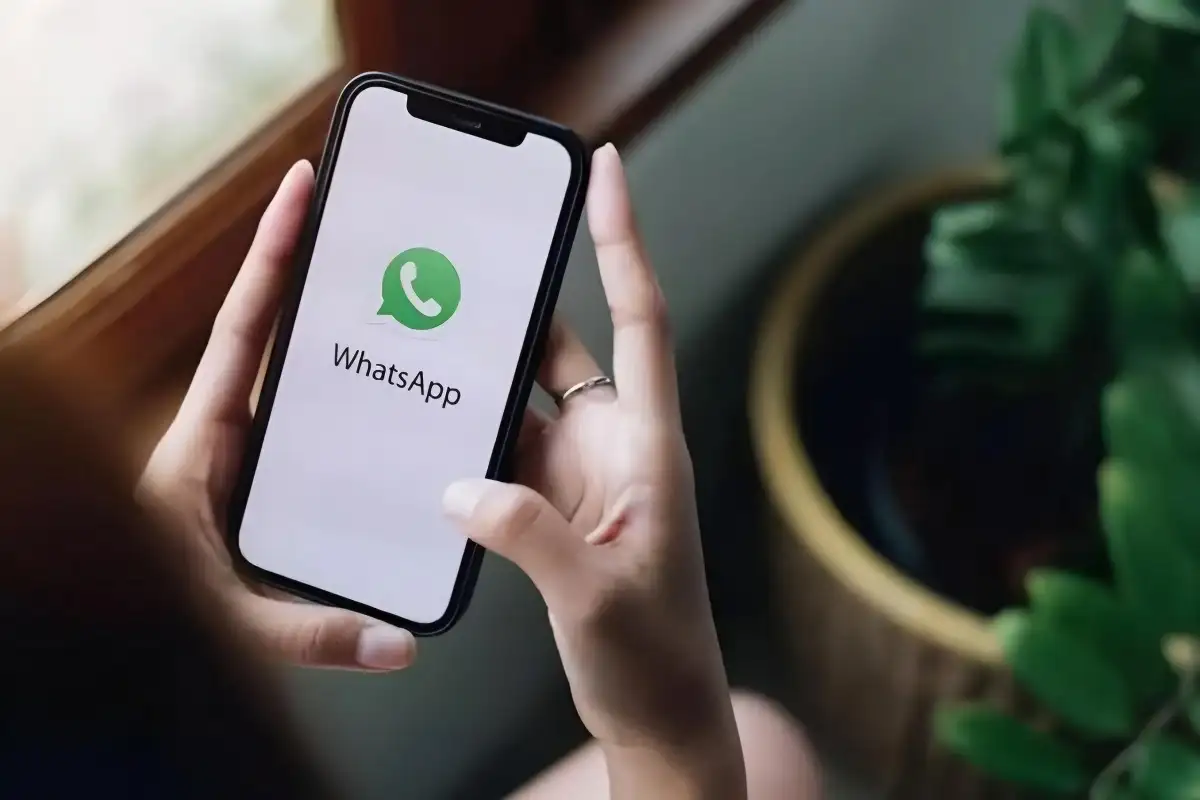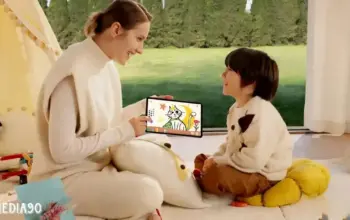Media90 (media.gatsu90rentcar.com) – WhatsApp sebagai aplikasi berbagi pesan telah menjadi favorit banyak orang karena kemudahan penggunaannya.
Aplikasi perpesanan ini memiliki daya tarik yang luar biasa, dan tak heran jika menjadi pilihan utama jutaan orang sebagai aplikasi kontak.
Dengan lebih dari satu miliar pengguna di seluruh dunia, WhatsApp telah mengukuhkan posisinya sebagai salah satu platform komunikasi terkemuka.
Tidak hanya terkenal karena kemudahannya, WhatsApp juga menawarkan beragam fitur yang memudahkan para penggunanya.
Selain pesan teks, pengguna dapat dengan mudah mengirim foto dan video dalam obrolan, yang akan diterima oleh penerima dalam hitungan detik.
Salah satu fitur menarik lainnya adalah kemampuan WhatsApp untuk secara otomatis menyimpan gambar dan video yang diterima oleh pengguna.
Fitur ini sangat praktis karena memungkinkan foto dan video tersebut tersedia di perpustakaan media pengguna di ponsel.
Namun, terkadang fitur ini dapat menjadi menjengkelkan jika teman-teman atau kontak lain cenderung mengirimkan banyak gambar, meme, atau video yang sebenarnya tidak ingin Anda simpan.
Secara default, WhatsApp akan secara otomatis mengunduh dan menyimpan setiap jenis media yang dikirim dan diterima dalam obrolan.
Hal ini dapat mengakibatkan cepatnya penggunaan ruang penyimpanan dan mengganggu kinerja ponsel.
Untungnya, WhatsApp memberikan opsi untuk menghentikan penyimpanan otomatis media dari semua obrolan atau bahkan hanya dari obrolan tertentu.
Berikut ini adalah langkah-langkah untuk melakukan hal tersebut:
Cara Menghentikan WhatsApp Menyimpan Foto, Video, dan Media Lain dari Semua Obrolan
Pada Ponsel iOS (iPhone):
- Buka aplikasi WhatsApp.
- Ketuk opsi “Pengaturan”.
- Pilih “Obrolan”.
- Nonaktifkan opsi “Simpan ke Rol Kamera”.
Pada Ponsel Android:
- Buka aplikasi WhatsApp.
- Ketuk ikon tiga titik (opsi lainnya) di pojok kanan atas.
- Pilih “Pengaturan”.
- Pilih “Obrolan”.
- Matikan opsi “Visibilitas Media”.
Cara Menghentikan WhatsApp Menyimpan Foto, Video, dan Media Lain dari Obrolan Tertentu
Pada Ponsel iOS (iPhone):
- Buka aplikasi WhatsApp.
- Buka obrolan yang ingin Anda atur.
- Ketuk nama kontak atau grup.
- Di layar Info, pilih “Simpan ke Rol Kamera” dan pilih opsi yang sesuai: Default, Selalu mengunduh semua media, atau Tidak Pernah.
Pada Ponsel Android:
- Buka aplikasi WhatsApp.
- Buka obrolan yang ingin Anda atur.
- Ketuk ikon tiga titik (opsi lainnya).
- Pilih “Lihat Info Kontak atau Grup”.
- Pilih “Visibilitas Media” dan pilih “Tidak” atau “OK”.
Dengan mengikuti langkah-langkah di atas, Anda dapat mengontrol penyimpanan otomatis media dalam aplikasi WhatsApp sesuai dengan preferensi Anda, membantu mengelola ruang penyimpanan dan kinerja ponsel Anda secara lebih efektif.